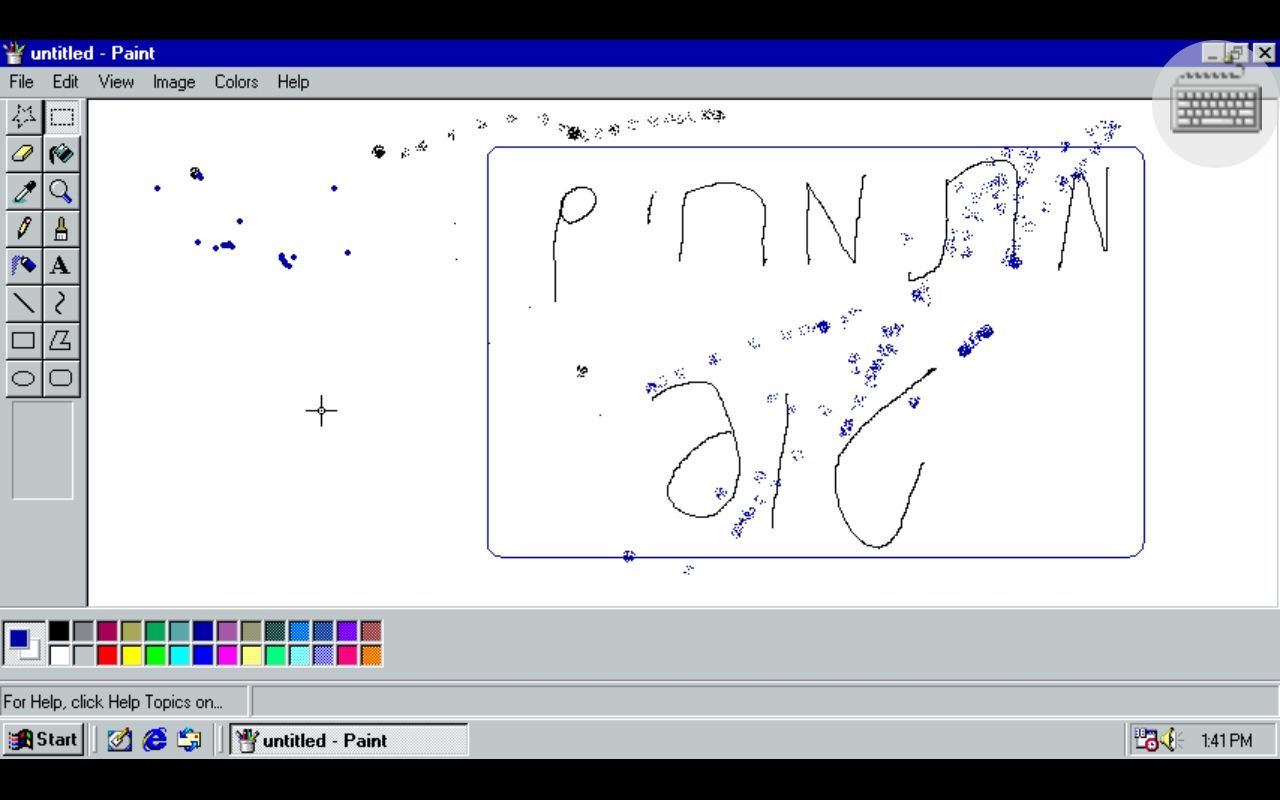שיתוף | אמולטורי ווינדוס לאנדרואיד ועוד
-
Limbo
זו מילה שאומרת ה כ ל.
מכונה וירטואלית לאנדרואיד
תודה רבה ל @שלום-כהן שהכיר לי אותה.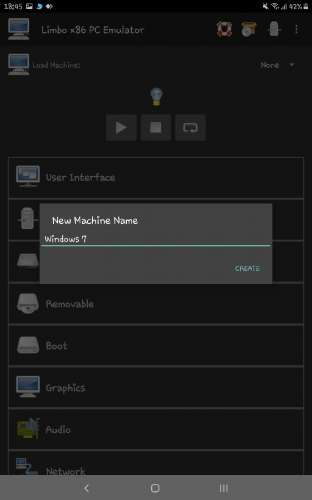
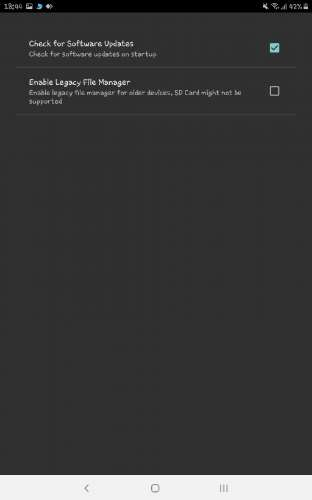
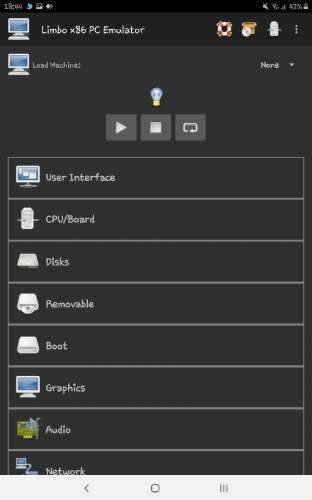

וינדוס 11
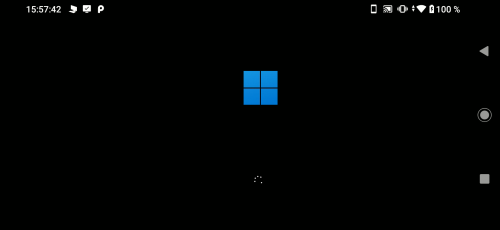
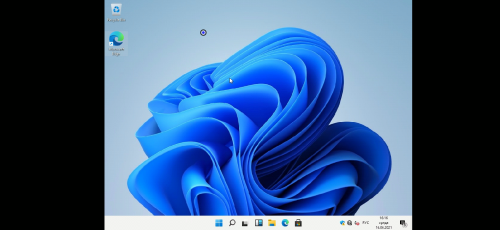
תיאור:
אמולטור מחשב לימבו יציאת QEMU (אמולטור מהיר) לפלטפורמת אנדרואיד.
מכונה וירטואלית עם מעבד Intel / AMD של 32 /64 סיביות וכרטיסי וידאו, שמע ורשת עובדת במלואה.התקני USB אינם נתמכים (למעט עכבר ומקלדת שעובדים עם הטלפון).
נדרש אנדרואיד: 5.0 ומעלה
מפתח: Limboemu
דף הבית: https://github.com/limboemu/limbo/releases
הורדה:
https://github.com/limboemu/limbo/releases
בחרו את המהדורה המתאימה לכם
הגדרות
ממש משתמש
תצוגת ממשק משתמש : VNC / SDL - דרך להציג תמונות על המסך.
VNC- הצליל כבוי תמיד, העכבר יכול "להיתקל בקיר בלתי נראה", אך האמולטור יכול לעבוד ברקע, תוך כדי עבודה ניתן לעבור לתוכניות אחרות.
SDL- אתה יכול להפעיל את הצליל, בעת המעבר לתוכניות אחרות, האמולטור עוצר.מקלדת: בחר שפה עבור המקלדת שעל המסך.
עד כה, רק אנגלית (en-us) נתמכת.
אתה יכול להשתמש בכל מקלדת על המסך, אך מקלדת עם מקשי Control, Alt ו- F1 ... F12, כגון מקלדת האקר,מומלצת להפעלה מלאה עם מערכת ההפעלה.תוכל גם להשתמש במקלדת חיצונית (Bluetooth / OTG), ואז השפה במערכת ההפעלה מתחלפת כמו במחשב (בהתאם להגדרות המקלדת במערכת ההפעלה).
עכבר : אמולציית עכבר.
ps2 - עכבר PS / 2. מתאים למערכות שאינן תומכות בהתקני USB.
עכבר usb - עכבר USB.
usb -tablet - לוח מגע USB ("משטח מגע"). מטפל בבעיה במצב VNC שבו העכבר אינו עובר מעבר לגבול בלתי נראה.לחצני עכבר:
- שמאל - לחיצה על המסך;
- מימין - הורדת עוצמת הקול;
- בינוני - הגברת עוצמת הקול.
במצב SDL, העכבר מופעל בלחיצה כפולה (או ארוכה) על המסך.
אפשר להשתמש בעכבר חיצוני (Bluetooth / OTG), אך התמיכה אינה מלאה.נטייה: סובב את המסך.
כדי לסובב את המסך בלימבו, חייבת להיות מופעלת חיישן סיבוב הטלפון.
Auto - סיבוב אוטומטי לאורך / לרוחב בעמדה (אנכית / אופקית) בעת סיבוב הטלפון.
נוף הוא תמיד מסך אופקי.
Lanscape Reverse הוא מסך אופקי הפוך.
דיוקן הוא תמיד מסך אנכי.
דיוקן הפוך - מסך אנכי הפוך.סרגל הכלים תמיד - אין להסתיר את הלוח בחלקו העליון בעת לחיצה על כפתור "חזרה".
מצב שולחן עבודה - מצב עכבר חיצוני, נדלק אוטומטית כאשר מחובר עכבר. כאשר אתה לוחץ על המסך, לחצן העכבר נלחץ מייד. ללא עכבר חיצוני, הפקדים דומים קצת למסך מגע.
מסך מלא - מצב מסך מלא, הסתיר את שורת המצב של הטלפון.
VNC חיצוני - הגדרת שליטה באמצעות תוכנית VNC נפרדת.
QMP חיצוני - הגדרת שליטה באמצעות תוכנית QMP נפרדת.מעבד / לוח
ארכיטקטורת : x86 / x64 - אמולציה של מעבדי Intel 32 /64 -bit.
סוג מכונה: ערכת שבבים למחשב (i440fx) או q35 (ICH9).
דגם מעבד: דגם מעבד, מאפשר לך להגביל את יכולות המעבד.
ליבות מעבד: מספר ליבות העיבוד במעבד.
זיכרון RAM (MB): כמות הזיכרון של המחשב הווירטואלי. אם אתה שם יותר זיכרון מכפי שאנדרואיד מאפשר, האמולטור לא יופעל.אפשר MTTCG: השתמש במספר ליבות מעבד של הטלפון. מספר הליבות המשמשות נקבע בליבות המעבד. עד כה מופעל רק במעבדי ARM64 (ARMv8).
בקפידה! בעת שימוש במספר ליבות, הטלפון עלול להתחמם יתר על המידה!השבת את HPET: השבת טיימר דיוק גבוה. זה יכול לעזור אם מערכת ההפעלה לא מופעלת.
אפשר KVM : השבת אמולציית מעבד, השתמש במעבד טלפוני ישירות. עבור מכונות x86 / x64, ניתן להפעיל KVM רק במכשירים עם מעבדי אינטל.
השבת TSC : השבת את מונה זמן המעבד, עבור Windows 7 ומעלה תיבת הסימון חייבת להיות מושבתת .
השבת ACPI : השבת בקרת מכשירים מתקדמת. זה יכול לעזור בהפעלת מערכות הפעלה שיצאו לפני Windows 7. כיבוי אוטומטי של המכונה עם תיבת סימון זו לא יפעל.דיסקים
דיסק קשיח A:/B:/C:/D:
הרכבת תמונות דיסק קשיח.
פורמטים נתמכים:- IMG (Bochs);
- QCOW / QCOW2 (QEMU);
- VHD (מחשב וירטואלי);
- VDI (VirtualBox);
- VMDK (VMWare).
תיקייה משותפת: חבר את תיקיית Android כדיסק של מחשב וירטואלי. גודל הקבצים בתיקיה לא יעלה על ~ 500 מגה -בתים.
אתחול
בחר שיטת אתחול.
אתחול מהמכשיר: סדר אתחול.
ברירת מחדל=דיסק קשיח, תקליטון, דרך הרשת.
CD Rom- תקליטור, דיסק תקליטורים, רשת, דיסק קשיח.
תקליטון- תקליטון, תקליטור, רשת, דיסק קשיח.Kernel,Initrd-הפעלאת ליבת לינוקס ישירות, ללא דיסק אתחול.
הוסף: פרמטרים של הפעלת ליבה של לינוקס.גרפיקה
אמולציה כרטיס מסך.
std- כרטיס מסך Bochs (תומך חלקית בתקן VBE 3.0).
נוצה- Cirrus Logic CL-GD5446 PCI, תואם כמעט את כל מערכת ההפעלה.
vmwareהוא כרטיס מסך התואם ל- VMWare SVGA II.
nographic- אל תחבר את כרטיס המסך.אודיו
אמולציה של כרטיס קול,פועלת רק במצב SDL.
אין- אל תחבר את הכרטיס;
sb16- Creative Labs SoundBlaster 16;
ac97- אינטל 82801AA AC97;
adlib- תואם ל- Adlib (OPL2, ימאהה YM3812);
cs4231a- תואםCS4231A;
gus- Gravis Ultrasound GF1;
es1370- ENSONIQ AudioPCI ES1370;
hda- Intel HD Audio;
pcspk- רמקול לוח אם סטנדרטי;
הכל- אפשר את כל כרטיסי הקול.הגדרת רשת.
רשת:
- אין - אין לחבר את כרטיס הרשת;
- משתמש - חבר את הרשת דרך נתב QEMU, עובד בכל מקום;
- TAP - חבר את הרשת ישירות, לא עובד בכל המכשירים.
כרטיס רשת: בחר כרטיס רשת.
שרת DNS: הגדר שרת שם דומיין - למשל 8.8.8.8 (DNS של Google).
Host Forward: הגדר העברת יציאות באמצעות נתב QEMU (במצב משתמש).
פרמטרים נוספים מתקדמים Limbo.
עדיפות גבוהה- בצע את לימבו עם עדיפות גבוהה ביותר.
מצלמות QEMU נוספות: פרמטרים נוספים של QEMU.
מדריך מהיר ליצירת מכונה וירטואלית
- מול " Load Machine", לחץ על "None ", ברשימה שנפתחת בחר " New".
- הזן שם כלשהו.
- לימבו ישאל האם להציג רשימה של מערכת הפעלה תואמת או לא? "המשך" - כן, "בטל" - לא.
- בהגדרות של המכונה הווירטואלית, לחבר את הדימוי של אתחול הדיסק הקשיח או תקליטור:
תמונת הדיסק הקשיח מחוברת בקטע " דיסקים ". דיסק אתחול - רק עבור "דיסק קשיח : ";
תמונת התקליטור מותקנת בקטע " נשלף ". - נסה להפעיל את ה- VM עם כפתור
 למעלה.
למעלה.
תהנה מהמכונה שלך!
לעוד שלל מדריכים, יש ברשת!
ובאתר של היוצרים
https://virtualmachinery.weebly.com/
שאלות נפוצות
ש . מהו אמולטור מחשבים לימבו?
ת . אמולטור מחשב לימבו הוא נמל של QEMU (אמולטור מהיר) לפלטפורמת אנדרואיד.ש. באיזה טלפון אוכל להתקין אמולטור מחשבים לימבו?
ת . הטלפון חייב להיות בעל שטח אחסון של יותר מ -4 GB ROM, ו- 1 GB של זיכרון RAM, וגם על הטלפון לפעול עם Android 5.0 ומעלה.ש . האם אני יכול להאיץ את ההורדות מהטלפון שלי?
ת . כן, אבל אתה צריך מעבד x86 עם תמיכה ב- kvm. Arm זקוק למעבד 64 סיביות ומאפשר פונקציית mttcg בהגדרות Limbo.ש . האם ה- USB יעבוד?
ת . לא, תכונה זו אינה זמינה.ש . איך לוחצים קליק ימני?
ת. לחיצה על RMB מתבצעת באמצעות מקש עוצמת הקול.ש . כיצד אוכל להציג את המקלדת על המסך?
ת. להצגת המקלדת, לחץ על כפתור זה:
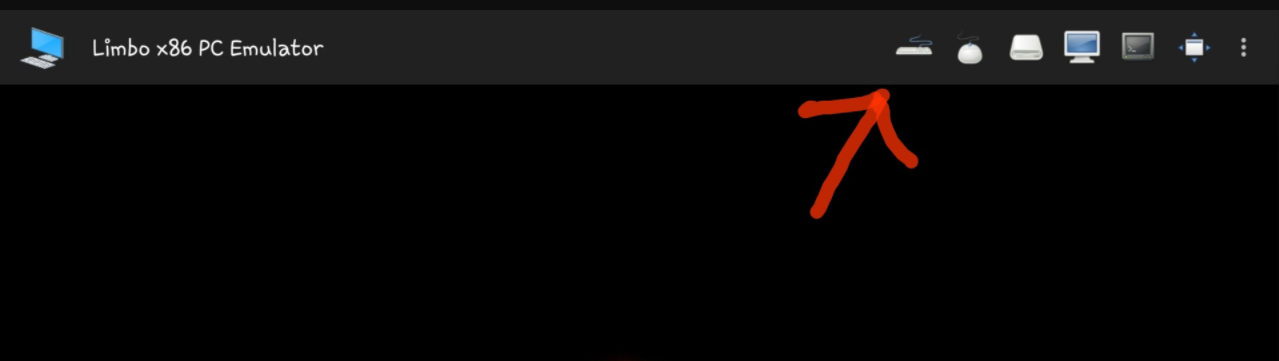
ש. כמה ראם צריך לתת למערכות הפעלה השונות
ת.-
(32X)Windows 95/98 / Me / 2000 / XP
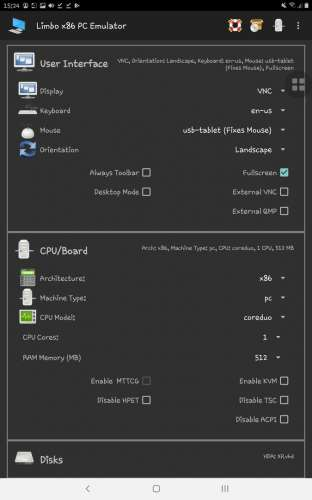
-
Windows XP (x64)/Vista/7/8/8.1/10/11, לינוקס/אנדרואיד x86
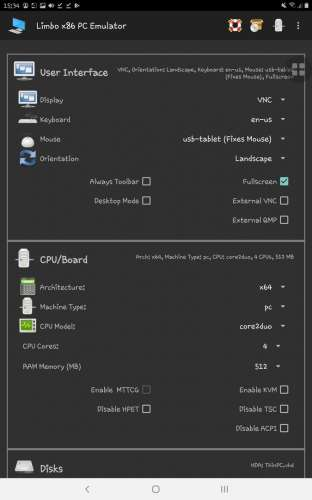
אני עובד על תרגום שלו.
עברית:
Limbo x86 PC Emulator_עברית.apk
התרגום הוא לא מדוייק, כי זה על ידי גוגל, וחלק השתדלתי לתקן.
כפי הזמן...! -
BOCHS
מכונה וירטואלית
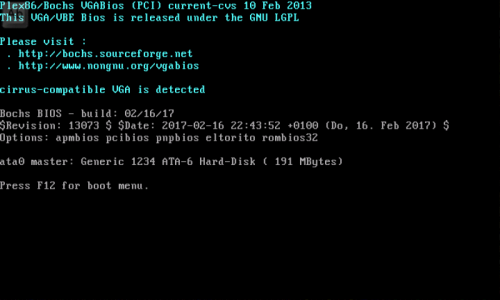
אמולטור מחשב Pentium. הפעלת מערכת הפעלה עבור x86.
תיאור:
נאסף מהמהדורה היציבה.יש להשים את ה ISO, IMG ב- /Android/data/net.sourceforge.bochs/files/דורש גרסת אנדרואיד 4.2+.
התקנה:
- התקן את ה- APK.
- הפעל את היישום והמתן לסיום ההעתקה.
- סגור את היישום.
- פתח את המיקום הנדרש ושים את ה ISO שם.
- ערוך את פרטי המכונה.
פקדים:
- לחיצה כפולה - לחצן העכבר השמאלי.
- לחיצה בשתי אצבעות - לחצן העכבר הימני.
- סמל "Ab" מעלה את המקלדת.
להורדה:
מה חדש-
בחירת קבצים: ישירות מהיישום או דרך מנהל הקבצים שלך.
-
ניתן לטעינה מכרטיס זיכרון
Bochs-2.6.11.apk
2.6.11
מדריך למשתמש
https://bochs.sourceforge.io/doc/docbook/user/index.html
מדריך נוסף
https://techzillo.com/install-bochs-android/
רשת
https://www.google.com/search?q=BOCHS+GUIDE&oq=BOCHS+GUIDE&aqs=chrome..69i57.239j0j1&sourceid=chrome&ie=UTF-8 -
BOCHS
מכונה וירטואלית
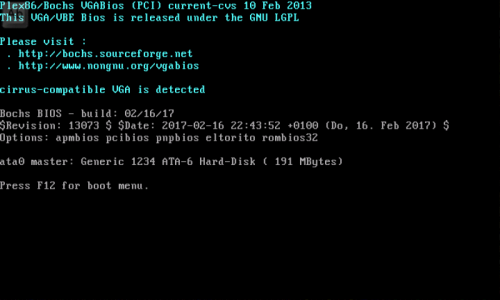
אמולטור מחשב Pentium. הפעלת מערכת הפעלה עבור x86.
תיאור:
נאסף מהמהדורה היציבה.יש להשים את ה ISO, IMG ב- /Android/data/net.sourceforge.bochs/files/דורש גרסת אנדרואיד 4.2+.
התקנה:
- התקן את ה- APK.
- הפעל את היישום והמתן לסיום ההעתקה.
- סגור את היישום.
- פתח את המיקום הנדרש ושים את ה ISO שם.
- ערוך את פרטי המכונה.
פקדים:
- לחיצה כפולה - לחצן העכבר השמאלי.
- לחיצה בשתי אצבעות - לחצן העכבר הימני.
- סמל "Ab" מעלה את המקלדת.
להורדה:
מה חדש-
בחירת קבצים: ישירות מהיישום או דרך מנהל הקבצים שלך.
-
ניתן לטעינה מכרטיס זיכרון
Bochs-2.6.11.apk
2.6.11
מדריך למשתמש
https://bochs.sourceforge.io/doc/docbook/user/index.html
מדריך נוסף
https://techzillo.com/install-bochs-android/
רשת
https://www.google.com/search?q=BOCHS+GUIDE&oq=BOCHS+GUIDE&aqs=chrome..69i57.239j0j1&sourceid=chrome&ie=UTF-8 -
QEMU
מכונה וירטואלית
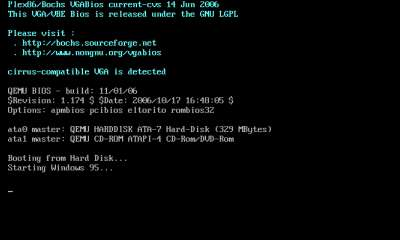
תיאור:
מפעיל כל מערכת הפעלה בתמונה של img ו- iso. התוכנית לא נוגעת הורסת את האנדרואיד.לא אמור לפעול ב- Android 5.0+
הורדה:
SDLapp.apk
התקנה:
- התקן את ה apk
- פתח תיקיית ה- SDL בשורש הכרטיס.
- צור קובץ sdl.conf בתיקיית SDL עם המילים:
/sdl -L . -m 16 -boot c -hda 1Gb.img -usb -usbdevice tablet - מצא את תמונת המערכת ושנה את שמו ל- 1gb.img והכניס אותה לתיקיית SDL.
אפשר win95. אבל אתה יכול גם להריץ לינוקס.
/sdl -L. -m 128 -cdrom dsl.iso -hda ds.img -boot d -usb -usbdevice tablet
היכן ש dsl.iso היא תמונת המערכת .
היכן ש ds.img היא תמונה IMGנבדק על: x10 mini pro עובד, אבל בסדר.
זה עובד בצורה טובה, אם נעשה לפי ההוראות !!!
הפעל את המשחקים:
חפש את תמונת ה- img בארכיון, שחרר אותה על הכרטיס בתיקיית SDL, שנה -hda c.img ל- -hda your -image -name.img בקובץ sdl.conf , הפעל את האפליקציה.בכל מקום בתיקייה emul / dos / img image
משחק gt 1
נבדק על: x10 mini pro עובד בסדר.
זה עובד בצורה האופטימלית אם נעשה לפי ההוראות !!!מי שמעוניין בווינדוס 98 שיעדכן.
מערכת הפעלה kolibri
kolibri.isoהפעלה מכרטיס SD
hda /תיקייה/תיקייה/XXX.imgאו
-hda /sdcard/תיקייה/XXX.imgמדריך לשימוש
https://www.instructables.com/Creating-an-Android-Emulator-Using-Qemu/ -
Linux Deploy
התקנה והפעלה של GNU / Linux במכשירי אנדרואיד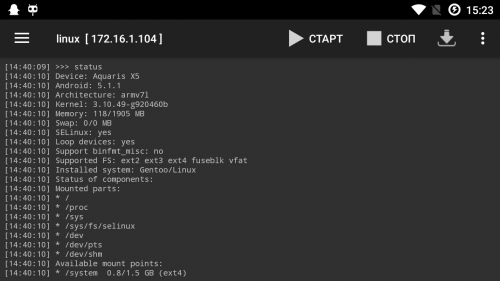
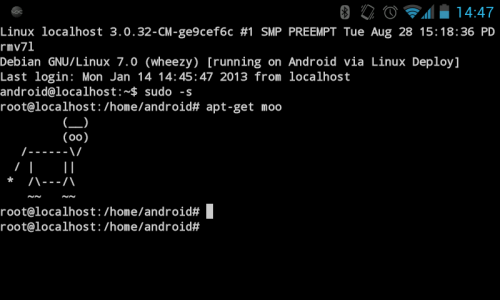
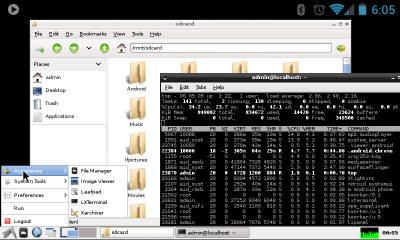
כדי שהתוכנית תפעל, נדרשות ROOT.
תיאור:
זהו יישום קוד פתוח שנועד להפוך את תהליך ההתקנה, התצורה וההפצה של הפצות GNU / Linux לאוטומטיות בפלטפורמת אנדרואיד בתוך מיכל ch root.... האפליקציה יוצרת תמונת דיסק בכרטיס זיכרון או במדיה אחרת, מתקינה אותה ומתקינה שם את הפצת לינוקס שנבחרה. הוא תומך בהתקנה לקובץ, ישירות למחיצת כרטיס הזיכרון, לספרייה עם מערכת הקבצים ext2 / ext3 / ext4 ול- RAM. אפליקציות מהפצת לינוקס פועלות בסביבת chroot, פועלות במקביל למערכת הראשית והן ניתנות להשוואה במהירות לה. כל השינויים שבוצעו במכשיר הינם הפיכים, כלומר ניתן להסיר את היישום ואת הרכיבים שהוא יוצר לחלוטין. התקנה של הפצת לינוקס מתבצעת דרך הרשת ממראות רשמיות באינטרנט. מכיוון ש- Linux Deploy מבוססת על קריאת מערכת הליבה של לינוקס, רק הפצות לינוקס יכולות לפעול כמערכות "אורחות". באמצעות ממשק התוכנית, אתה יכול לשלוט על תהליך ההתקנה של הפצת לינוקס, ולאחר ההתקנה, אתה יכול להתחיל ולעצור את שירותי המערכת המותקנת (יש תמיכה להפעלת סקריפטים משלך). תהליך ההתקנה מוצג כדוחות טקסט בחלון היישום הראשי. במהלך ההתקנה, התוכנית עצמה מגדירה את סביבת העבודה, הכוללת את מערכת הבסיס, שרת SSH, שרת VNC וסביבה גרפית לבחירתך. כמו כן, באמצעות ממשק התוכנית, תוכל לשלוט בפרמטרים של שרתי SSH ו- VNC.
התקנת לינוקס אורכת כ- 30 דקות. הגודל המינימלי המומלץ לתמונת דיסק ללא ממשק גרפי הוא 512 מגה בייט, ועם ממשק גרפי הוא 1024 מגה בייט (עבור LXDE). לאחר ההתקנה הראשונית, הסיסמה לגישה SSH ו- VNC מוקצית כ- "changeme", הניתנת לשינוי באמצעות כלי הפצה סטנדרטיים, או באמצעות פרמטרי יישום.תכונות:
הפצות נתמכות: דביאן, אובונטו, קאלי לינוקס, ארץ לינוקס, פדורה, CentOS, גנטו, Slackware, RootFS (tgz, tbz2, txz)
סוג התקנה: קובץ, מחיצה, זיכרון RAM, ספרייה
מערכות קבצים נתמכות: ext2, ext3, ext4
ארכיטקטורות נתמכות: ARM, ARM64, x86, x86_64, מצב אמולציה של ארכיטקטורה (ARM <-> x86)
שיטות חיבור מכולות: CLI, SSH, VNC, X-server,
ממשקי בקרת framebuffer (CLI): מסוף אנדרואיד (או ADB), telnet , ממשק אינטרנט (מסוף באמצעות דפדפן)
סביבת שולחן עבודה: XTerm, LXDE, Xfce, MATE, אחרים (תצורה ידנית)
שפות נתמכות: ממשק רב לשונישים לב!
תוכנית זו מגיעה ללא כל אחריות, והמחבר אינו אחראי לכל השלכות אפשריות של השימוש בה. זוהי תוכנה חינמית ותוכל להפיץ אותה מחדש בהתאם לתנאי רישיון GPLv3.
הוראות התקנה:
- חבר WiFi או רשת אחרת עם גישה לאינטרנט. ההתקנה מתבצעת דרך הרשת ולא תעבוד ללא גישה לאינטרנט.
- ודא שהמכשיר הוא משתמש -על (ROOT). התקן את הגירסה העדכנית ביותר של Linux Deploy והפעל אותה.
- כאשר האפליקציה מופעלת בפעם הראשונה, עדכון של סביבת העבודה מופעל אוטומטית, המהווה ספרייה המכילה את כל הסקריפטים, ההגדרות ופרופילי המכולות הדרושים. ניתן לצפות בהגדרות סביבת העבודה בקטע "הגדרות -> סביבת עבודה". אין לשנות את ספריית הסביבה אלא אם יש סיבה לכך. כדאי להשאיר את האפשרות "הגדרות -> נעילת מסך" מופעלת בזמן שהיישום פעיל, המסך, ה- WiFi והמעבד לא ילכו לישון.
- התוכנית תומכת בעבודה עם מספר פרופילים, בהם מאוחסנים הפרמטרים של כל מופע GNU / Linux. תוכל לעבור במהירות בין מופעים דרך חלון ניהול הפרופיל (נפתח על ידי לחיצה על הסמל בכותרת של החלון הראשי). כברירת מחדל, פרופיל בשם "לינוקס" נוצר. עבור אל הפרמטרים של הפרופיל הנוכחי (הלחצן הימני ביותר) והגדר את האפשרויות הדרושות להתקנה והפעלה של ערכת ההפצה GNU / Linux (ראה תיאור הפרמטרים ).
- Linux Deploy 2.x אינו דורש התקנה חובה במערכת BusyBox, אולם במקרים נדירים ייתכן שיהיה עליך להשתמש במערכת BusyBox. לשם כך, התקן
 BusyBox תואם . בפרמטרים של BusyBox, לפני ההתקנה, עליך לבחור באפשרות "החלף יישומונים". לאחר מכן, בהגדרות של סביבת העבודה של Linux Deploy, עליך לציין את הנתיב למערכת BusyBox בשדה "הגדרות -> משתנה PATH", למשל, / system / xbin, ולהתחיל לעדכן את סביבת העבודה "הגדרות -> סביבת עדכונים "(" הגדרות -> עדכון ENV ").
BusyBox תואם . בפרמטרים של BusyBox, לפני ההתקנה, עליך לבחור באפשרות "החלף יישומונים". לאחר מכן, בהגדרות של סביבת העבודה של Linux Deploy, עליך לציין את הנתיב למערכת BusyBox בשדה "הגדרות -> משתנה PATH", למשל, / system / xbin, ולהתחיל לעדכן את סביבת העבודה "הגדרות -> סביבת עדכונים "(" הגדרות -> עדכון ENV "). - הפעל את התקנת ההפצה שנבחרה: "תפריט -> התקנה" ("תפריט -> התקנה"). יומן ההתקנה מוצג בחלון היישום הראשי. ההתקנה אורכת כ- 30 דקות בממוצע. שלב ההדמיה לתמונה גדולה מ -2 GB יכול לקחת זמן רב (כ -15 דקות).
- אם ההתקנה הסתיימה ללא שגיאות, תוכל להפעיל את מערכת Linux באמצעות כפתור "START". פעולה זו תשיק את השירותים המסומנים בפרמטרים - SSH, VNC ואחרים.
- כדי לגשת לקונסולת המערכת של Linux באמצעות SSH, עליך להתקין את ConnectBot (או לקוח SSH אחר). כדי לגשת לשולחן העבודה של Linux, עליך להתקין שרת X, כגון XServer XSDL . בהגדרות, ציין את ה- IP של ההתקן לחיבור, עבור אותו התקן - 127.0.0.1. הסיסמה עבור SSH ו- VNC מצוינת בפרמטרי המכולה. אתה יכול לשנות את הסיסמה של המשתמש הנוכחי מהמסוף באמצעות הפקודה passwd. כדי להריץ תוכניות כשורש, השתמש בפקודת sudo (לדוגמה, sudo synaptic). כברירת מחדל, לא מוגדרת סיסמה עבור משתמש השורש (אלא אם כן היא מוגדרת בהגדרות כשם משתמש), אך ניתן להגדיר לה סיסמה באמצעות הפקודה root sudo passwd.
- כדי לעצור את מערכת לינוקס, כל השירותים הפועלים מתחתיה ולבטל את ההתקנה של הדיסקים, פשוט לחץ על כפתור "STOP".
- Linux Deploy מאפשר לך לנהל מכולות באמצעות CLI (ממשק שורת הפקודה). כדי לגשת ל- CLI, תוכל להשתמש בטלנט או בדפדפן אינטרנט, לאחר שהפעלת בעבר את ממשקי הניהול המתאימים בהגדרות.
- כדי לצמצם את הזמן הנדרש להתקנת מערכת הבסיס או במקרה של בעיות בהתקנת המערכת מהמאגרים הרשמיים, תוכל לייבא מיכל מארכיון שהוכן בעבר. לשם כך, יש מאגר של מכולות שנוצרו עם Linux Deploy וזמינות באמצעות ממשק היישומים בקטע "מאגר". מספיק לבחור את המיכל הרצוי בממשק המאגר וללחוץ על כפתור "ייבוא". לאחר מכן ייווצר פרופיל חדש ביישום, שניתן לשנות את הפרמטרים שלו במידת הצורך. אז אתה רק צריך להריץ את ההתקנה "תפריט -> התקן" ("תפריט -> התקן"), בעוד שביל ההתקנה יוכן (תיווצר תמונה למכולה), ארכיון המכולות יורד, נפרק ותוגדר.
עדכון:
לאחר עדכון התוכנית, סביבת העבודה מתעדכנת אוטומטית. במידת הצורך, ניתן להתחיל בעדכון באופן ידני: "הגדרות -> עדכן את הסביבה" ("הגדרות -> עדכן ENV"). עדכוני תוכנה (סביבה) אינם משפיעים על מערכת ה- GNU / Linux שכבר מותקנת, כלומר. המערכת לא יכולה להיפגע או להשתנות בשום צורה עקב העדכון.
כדי לשנות את ההגדרות של מערכת שכבר מותקנת או כדי להחזיר את ההגדרות לאלה המקוריות, עליך לבצע את התצורה: "תפריט -> הגדר" ("תפריט -> הגדר"). אם רכיבים נבחרים בפרמטרים, התצורה תתקין חבילות עבור הרכיבים שנבחרו.הסרת האפליקציה:
לפני הסרת ההתקנה של התוכנית, עליך להפסיק את הפצת GNU / Linux באמצעות לחצן STOP, אם אינך יכול לעצור את ההפצה, מומלץ להפעיל מחדש את המכשיר.
לאחר מכן, בצע את הפקודה "הגדרות -> הסר ENV". לאחר מכן תוכל להסיר את ההתקנה של היישום. מסוכן למחוק אפליקציה עם מכולה לא מותקנת, אם תסיר התקנה של יישום עם גרסה נמוכה מ- 1.5.3, כל הנתונים מכל המחיצות המותקנות במיכל נמחקים גם הם! ייתכנו גם קבצי img שנוצרים בכרטיס הזיכרון בעת התקנת הפצות;
ניתן למחוק קבצים כאלה באופן ידני באמצעות כל מנהל קבצים.-
מיקום קובץ יומן ההתקנה של Debian / Ubuntu / Kali (במקרה של שגיאה).
ב- Android: <ENV_DIR> /mnt/debootstrap/debootstrap.log -
מיקום קובץ יומן השרת VNC.
תחת Linux (לתצוגה 0): ~ / .vnc / localhost : 0.log
מפתח: Anton Skshidlevsky (meefik)
דף הבית:
https://github.com/meefik/linuxdeploy
הוראות- ויקי
https://github.com/meefik/linuxdeploy/wiki
הורדה:
גירסה 2.6.0-259 -
Windows XP SP3 Professional
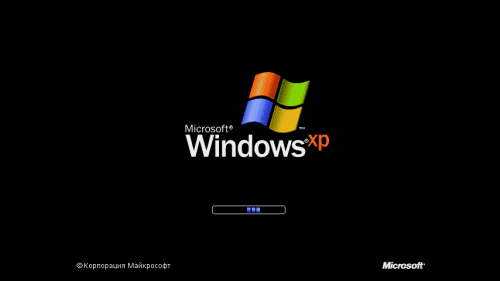
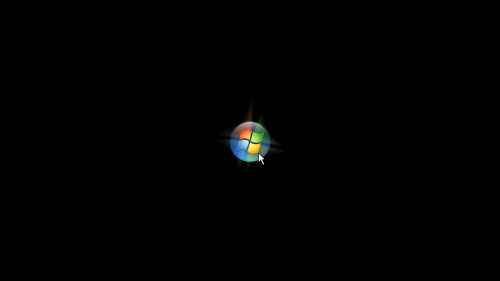
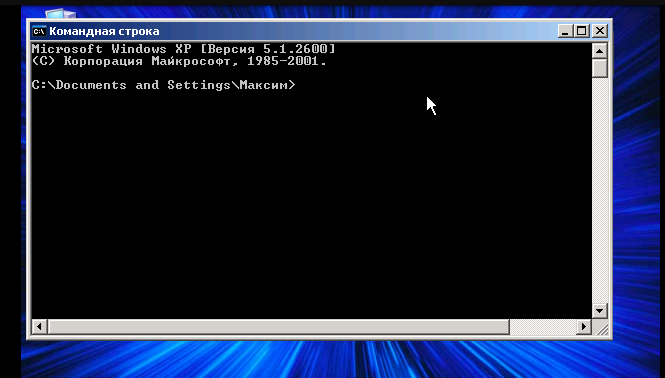
הוראות:
הורד את BOCHS
הורד את זה - דיסק
- מחלצים את תיקיית ה- SDL , נכנסים אליה, אנו רואים SDL אחר (אז
נשים אותה לשורש כרטיס הזיכרון שלך)
- הפעל BOCHS, והמתן
בהצלחה.
לא ניתן להסיר את הדיסק הקשיח (HDD.img) "פשוט" מתיקיית ה- SDL, הוא עדיין רשום ב- bochsrc.txt, אך אם עשית זאת, BOCHS יפסיק לעבוד.
- מחלצים את תיקיית ה- SDL , נכנסים אליה, אנו רואים SDL אחר (אז
-
Mini vMac
הפעלת Mac OS ישן באנדרואיד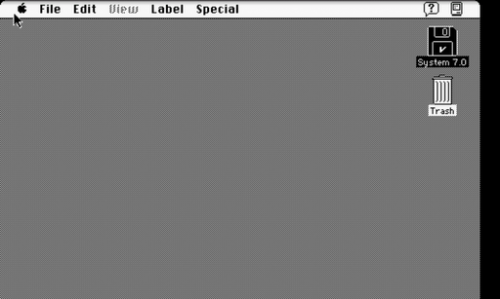
תיאור:
זהו אמולטור vMac למכשירי אנדרואידתכונות:
- 4MB Mac Plus
- מסך מלא
- תמיכה מלאה במסך ומקלדות פיזיות
- נדרש צליל להפעלה:
- מכשיר אנדרואיד (1.5 ומעלה)
- כרטיס SD
- Mac פלוס
- דיסק ראשי עם תוכניות
התקנה:
- הורד את האמולטור והארכיון
- צור תיקיית minivmac בכרטיס SD
- פרק את הארכיון לתיקייה זו - שים שם את קובץ ה ROM
- הפעל!
הארכיון מכיל דוגמה תמונת דיסק, אתה יכול להשתמש משלך ב .img , ואת הפורמט .dsk
תוכניות שונות לאמולטור
https://www.gryphel.com/c/sw/להורדה:
MinivMac.apkרום:
vmac.rom
עוד אמולטור חמוד
אמולטור קומודור 64

זה משהו כמו ZX Spectrum (בפוסט הבא)
משחקים לאמולטור
http://www.androlib.com/android.application.org-ab-c64-qzwC.aspx -
אמולטור ZX SPECTRUM

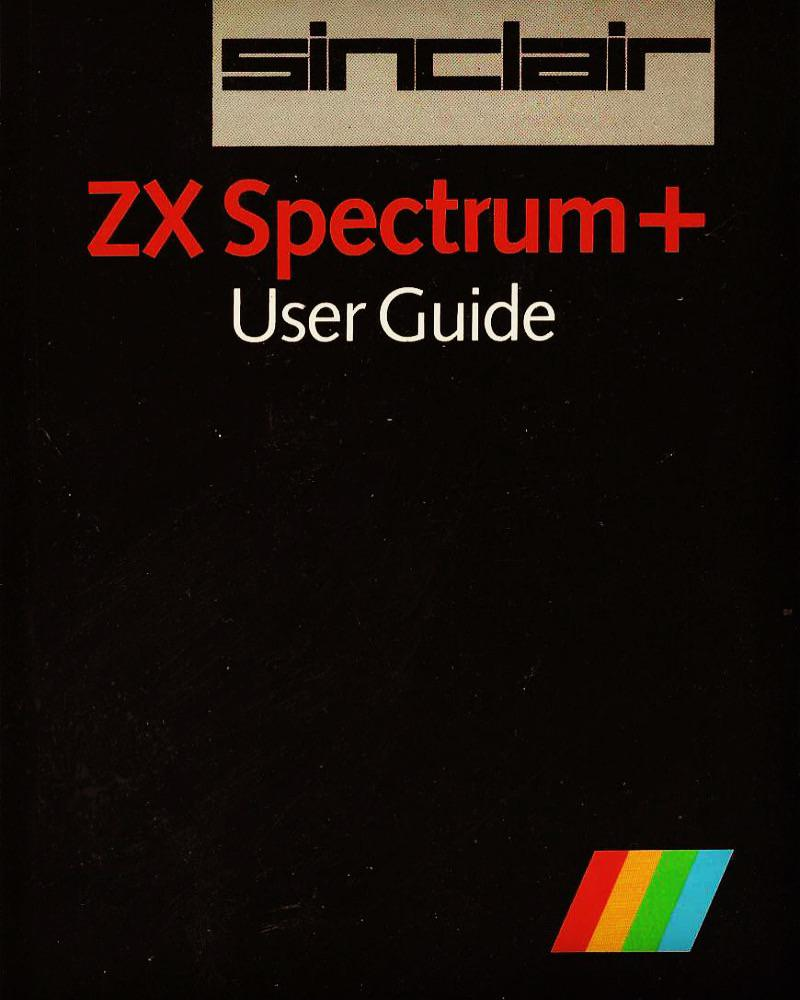
תיאור:
באופן עקרוני ישנם 3 אמולטורים ...
אך הראשון (MARVIN) טוב מאוד ... במיוחד מכיוון שניתן להעלות משחקים מזיכרון הטלפון, ומהאינטרנט ... ממש באמולטור אפשר לטעון את עולם הספקטרום מהאתר !!! ואז הם נשארים בטלפון!
באמולטור, לחץ על כפתור התפריט ולאחר מכן LOAD, הכל יהיה ברור
PowerPC
לימבו גירסה נוספת
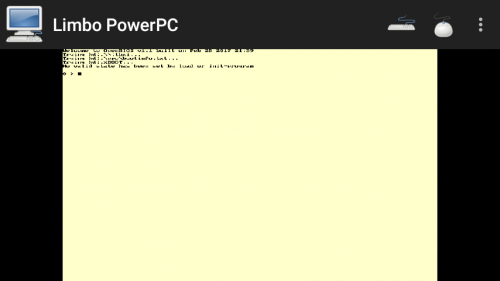
-
Magic Dosbox

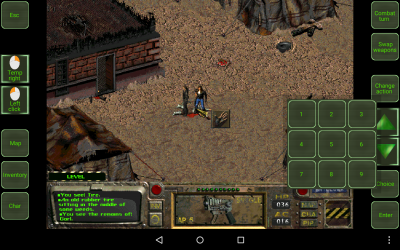


תיאור: Magic DOSBox - אמולטור MSDOS לאנדרואיד.
מפתח: bruenor41
דף הבית: http://magicbox.imejl.skתכונות:
הפעלת משחקי MS-DOS מלאים
הגדר זיכרון RAM מ- 4 עד 64 מגה -בתים
סט מכסים למשחקים
הפעלת Windows 95-98
חשיפת כפתורים למשחקים
להאיץ את המשחק על ידי הגדרת FPS (דילוג מסגרות לשנייה)
אמולציה של כרטיסי קול עד Sound Blaster 16
הפעלה במצבים פשוטים, רגילים, דינאמיים ואוטומטיים
אמולציית CD-ROM
צלם צילומי מסך ישירות מהתוכנית
בחר והתקן תיקונים כגון: Speed Patch R, Speed Patch C
הורדה גירסה 1.0.80
bruenor.magicbox.free_1.0.80_131.apk
שאלה: מאיפה להוריד משחקים?
תשובה: כאן באתרים אלה:
http://www.dosgamesarchive.com/games/
http://goldies.ru/games/?console=DOS
http://dosgames.ru
http://www.old-games.ru
http://old-dos.ru/
http://www.kmzpub.ru/games.asp
http://old-game.org/
http://gamerutracker.ru/pc-igry/
http://games-history.ru/אילו לחצני מערכת קיימים ב- Magic Dosbox?
תשובה:
ALT-ENTER-העבר את dosbox למסך מלא
CTRL-F1-הקצה מחדש כפתורים
CTRL-F5-צלם צילום מסך
CTRL-F6-התחל / הפסק הקלטת צליל בקובץ גל
CTRL-ALT-F5-התחל / הפסק ליצור קליפ וידיאו מהמסך (צילום וידאו והקלטה באווי)
CTRL-ALT-F5-התחל / הפסק ליצור סרטון וידאו מהמסך (צילום והקלטת וידאו באווי)
CTRL-F10-לכידת / שחרור העכבר
CTRL-F11-האטה מהירות המשחק
CTRL -F12 - הגדל את מהירות המשחק
לחיצה על ALT-F12 (הסרת מגבלת המהירות (כפתור טורבו)) מאיצה את המשחק עד הגבול. האצה נמשכת כל עוד לוחצים על השילוב. זה יכול להיות שימושי מאוד לגלול סצנות, להאיץ את זמן ההמתנה, גם אם המשחק אינו מספק אותו. לרוע המזל השילוב אינו יציב במיוחד. התסמין השכיח ביותר עם האצה כזו הוא היעלמות הצליל בהמשך.כיצד להתקין משחקים? מה לעשות?
תשובה: הנה המדריך הרשמי שתורגם לעברית:
מדריך לשימוש תורגם לעברית.docxמשחקים שונים לדוס
הנסיך הפרסי
PoP.zipלבד בחושך 3
ALONE3.zipמי שירצה עוד משחקי טכנולוגיה כמו אלה
המפולת 2
Duke Nukem 3D אטומית
והאמיצים SOUL
Diablo II
תקיפה אקסטרים
KNIGTHS OF XENTAR
ג'אז הארנב 2: התיקים הסודיים
SimCity
וורקראפט 2
לרעה
דם
HEROES השנייה של העוצמה MAGIC ENGMicro מכונות 2
טיפין
פאק-מאן
צ'יפ ודייל
TES: Arena
Need For Speedשיפנה אלי
או שיוריד מהאתרים לעיל -
אמולטור DosBox
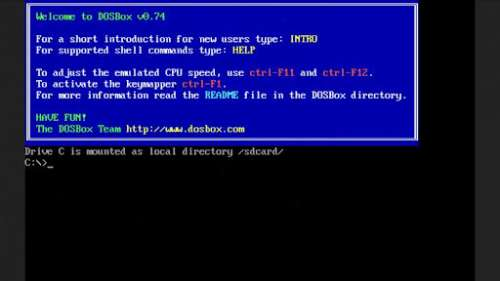
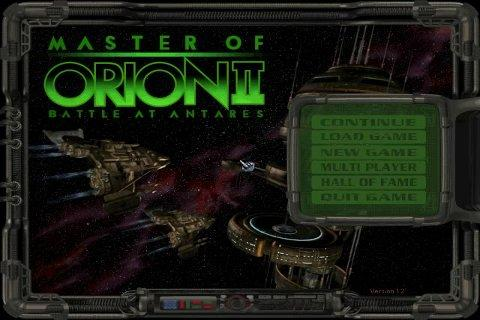
תיאור (מתורגם מהרשת):
יציאה מותאמת של אמולטור ה- DOSBox v0.74 העדכני ביותר לאנדרואיד. זהו אמולטור ה- DosBox המהיר ביותר בשוק! הפעל משחקי DOS ישנים במהירות, עם עכבר מלא, מקלדת, סאונד וחיקוי ג'ויסטיק אנלוגי.
הערה: כמו כל אמולטור DOS, היישום זקוק לגישה SDCARD והרבה זיכרון פנוי להפעלה. הטלפון שלך חייב להכיל לפחות 50 מגה -בתים של זיכרון פנוי כדי ש- DosBox יפעל כהלכה. העתק משחקי DOS ישנים לכרטיס ה- SD שלך והתחל לשחק!
תכונות מיוחדות:- מעקב מלא אחר אצבעות והצעות, השתמש ביישומי DOS באופן אינטואיטיבי על מסך המגע! (תכונה ניסיונית).
- תמיכה במחוות.
- תמיכה בסמארטפונים וטאבלטים.
- תומך בקלט DPAD וכניסת משטח אופטי.
- תמיכה בחלת דבש וב- ICS (אנדרואיד 3.2 ו- 4.0)
- יציאה מותאמת במיוחד של הגרסה העדכנית ביותר של DosBox. שיפורים נוספים לטלפונים מודרניים של ARM7.
- מצב חיקוי עכבר וירטואלי, עם לחצני עכבר שמאל וימין!
- היכולת להקצות מחדש את מקשי עוצמת הקול ללחצני העכבר או לחצני הג'ויסטיק.
- אמולציה של ג'ויסטיק אנלוגי וירטואלי רב מגע!
- תמיכת צליל מלאה!
- תמיכה מלאה בכל שיטת קלט אנדרואיד (השתמש בכל מקלדת מחנות Android)
- מהיר!
- אמולציה של שילובי מקשים מיוחדים.
- מעבר בין מצבי דיוקן או נוף ללא הפעלה מחדש של התוכנית!
- מצבי זום מהירים ו- HQ כברירת מחדל.
- תמיכה בעכבר חיצוני USB / בלוטות 'וג'ויסטיק [אנדרואיד 3.1 +]
- תמיכה בעכבר ועכבר בלחיצה ימנית בלחיצה ימנית. [Android 4.0+]
- תמיכה מלאה במקלדת וחיישן שנאי ASUS.
מפתח:Fishstix
דף הבית : https://sites.google.com/site/dosboxturbo/
גוגל פלאי: https://play.google.com/store/apps/details?...fishstix.dosboxהורדה:
DosBox Turbo v.2.2.0אז מה שאנחנו צריכים:
- קובץ DosBox זה
 .
. - Lucky Patcher מותקן .
- ידיים ישרות ומעט כושר המצאה
 .
.
עשה זאת:
- תיקון אנדרואיד עם Lucky Patcher (כלים - Android Patches). אתה צריך לפחות את שני התיקונים הראשונים.
- לאחר מכן התקן גרסה זו של DosBox (זהו הקובץ, אינני יכול להתחייב לעבודתם של אחרים!) ובלי להפעיל (!) תיקון אותו להסרת בדיקת הרישיון (הקש בשם - תיקונים - הסר בדיקת רישיון) - מצבים אוטומטיים (אנחנו לא משנים את תיבות הסימון!) - התחל.
- הפעל את DosBox וודא שהכל עובד
בהצלחה
- אפשר להפעיל על האמולטור ווינדוסים שונים עד 98.
-
GNURoot Debian מסוף דביאן- לינוקס
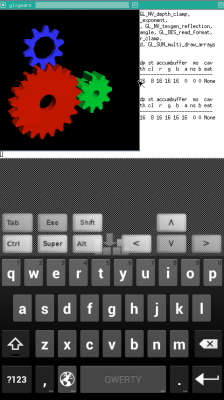
תיאור:
GNURoot Debian מהמפתח GNURoot הוא שילוב אוניברסלי להפעלת דביאן במכשירי אנדרואיד. זהו מכלול של תוכניות המורכבות מ- GNURoot, אמולטור מסוף אנדרואיד, bVNC ואחרים. בעל תמיכה ב- OpenGL 1 באמצעות מנהל ההתקן Mesa. הצליל פועל באמצעות סיומת VNC. יש גישה לאינטרנט.מפתח: Corbin Champion
דף הבית: https://github.com/corbinlc/GNURootDebian
הורדה:
https://drive.google.com/file/d/1FWWs079q7m6y0TmMnAiQ07aCx_st01Y2/view?usp=sharing -
אמולטורים שונים וישנים.
בנושא זה יועלו אמולטורים שונים וישנים, שאין כח וצורך לפתוח עליהם פוסט חדש
למידע עליהם - תוכלו לחפש בגוגלמתעדכן
UAE4arm
תיאור:
אמולטור המחשבים המהיר ביותר של Amiga לפלטפורמת אנדרואידאמולטור אמיגה
uae4all2-sdl-2.3.6.6.apk
Neko Project II
אמולטור יפני
תיאור:
אמולטור Neko Project II הוא שיבוט של גרסה מוקדמת של אמולטור T98-NEXT. Neko Project II מחקה את דגמי המחשבים הבאים PC98:
NEC PC-9801VM,
NEC PC-9801VX
Epson PC-286.
בעיקרון, האמולטור מחקה את המעבד המרכזי i286, אך עדיין יש לו תמיכה במעבד i386 במצב מוגן.
תיאור:
אמולטור של PDP-11 של מחשבים ביתיים תואמים 16 סיביות BK 001x אלקטרוניקה לפלטפורמת אנדרואיד, עם קוד פתוח.
כרגע, אמולציית BC 0010-01 נתמכת בתצורות עם יחידת MSTD מחוברת (מבחני Focal +) ובלעדיה (Basic Vilnius).
מחלק החומרה
הדוגמאות הבאות:- מעבד K1801VM1 (מערך הפקודות העיקרי, למעט אלה הספציפיות למצב HALT)
- בקר וידאו K1801VP1-037 (מצביצבע ושחור בשחור) * בקר מקלדת K1801VP1-014
- טיימר מובנה K1801VE1
- פלט שמע (PCM, ביט 6 ברשם 0177716)
- ג'ויסטיק רגיל לשני כפתורים (שליטה באמצעות מסך מגע: הקשה אחת - כפתור שמאלי של הג'ויסטיק, הקשה כפולה - כפתור ימני של הג'ויסטיק, גלילה - סטיית הידית בכיוון שצוין).
תיאור:
אמולטור מחשב Atari 800.הוראות קצרות:
לאחר ההתחלה, לחץ על Load OS ומצא את קובץ ATARIXL.ROM, יש להוריד קודם לכן למכשיר בכל מקום (אני מצרף את הקובץ).
לאחר מכן לחץ על טען קובץ ובחר את המשחק. ואז לשחק ולשחק .
.רום
תיאור:
אמולטור ZX Spectrum לאנדרואיד, משתמש ב- FUSE בתור הגרעין, אחד מהאמולטורים הספקטרום מרובי הפלטפורמות המתוחכמות ביותר.- אמולציית ספקטרום מלאה 16K, 48K, 128K, +2, +2A, +3.
- אמולציה חלקית + 3e, SE, TC2048, TC2068, TS2068, Pentagon 128, Pentagon 512,
Pentagon 1024, Scorpion ZS 256. - התאמת מהירות אוטומטית בהתאם לספקטרום האמיתי.
- תמיכה בטעינת 2 עשרות פורמטים שונים של קבצים (סרטים, תמונות, דיסקים, מחסניות).
- שמירת המצב הנוכחי של האמולטור ב- .sna
- צליל 48K ו- AY -8192.
- קנה מידה נגד כינוי על מסכים גדולים.
- מקלדת על המסך וג'ויסטיקים Kempston, Cursor, Sinclair I / II.
- כפתורי חומרה הניתנים לתכנות.
- תומך בכיוון מסך אנכי ואופקי.
spc / at.
אמולטור של מחשבים IBM PC / AT ו- PC / XT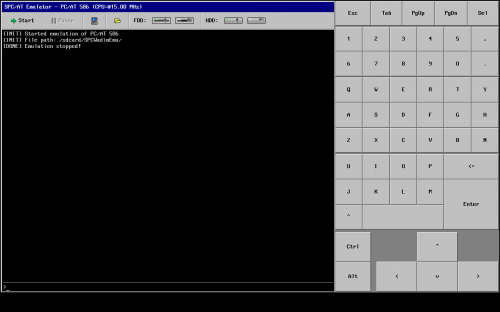
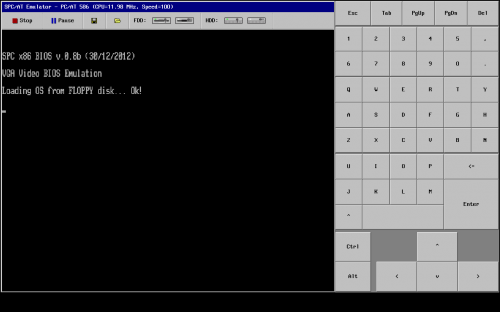
תיאור:
תמיכה מוכרזת בחומרה הבאה: מעבדים: 8088,386,486
וכרטיס מסך פנטיום תואם VGAמפתח:WadiM
דף הבית של : http://spc-emu.uphero.comהורדה: גרסה: 1.0
====================================================================
חבילת רומים
תיאור:
אמולטור של קונסולת המשחקים Atari 400, 800, XL, XE.
אפשר לשמור את המשחק.
ניתן למצוא משחקים כאןמפתח :Kostas Nakos
הורדה: גרסה: 2.0
גירסה 3
Colleen_v3.0_apkpure.com.apk
תיאור קצר:
אמולטור מחשב Atari STתיאור:
SToid v1.0 שוחרר. SToid הוא אמולטור מחשבים מלא של Atari 1040 STF למכשירים עם אנדרואיד 2.1 ואילך. SToid מדמה את פעולתו של Atari ST כמו מעבד קול, מהירות מעבד, ג'ויסטיק וכו '.ל- SToid תכונות רבות:
תמיכה בפורמטים רבים של דיסקים: .st, .msa, .stt או zip עם כל אחד משלושת הפורמטים הללו.
אמולציה מלאה של המעבד מבית מוטורולה 68000 (כולל רצפים
והזמנתאתחול)אמולציה מלאה של מעבד הסאונד והדוגמאות AYG8910.
קומפקטי מאוד.
נדלק אוטומטית.
שמירה וטעינה אוטומטית.
השמירה והטעינה מתרחשים בזמן אמת.
אריחים על המסך.
התאמה אישית אינטנסיבית של המיקום ושינוי גודל האריחים.
(מאוד נוח למקם ולמדוד אריחים בגדלי מסך שונים של מכשירי אנדרואיד).
הגדרה אינטנסיבית של מיקום ושינוי גודל במצב נוף.
(גם מאוד שימושי, כמו עם אריחים ... מדדו והניחו על המסך כפי שאתם רוצים)
לחקות מסכי צבע ומונוכרום.
אנו מעבירים את הקבצים מהארכיון לכרטיס.
בהתחלה הראשונה, עליך לציין את הנתיב ל- BIOS (TOS100.img). לאחר מכן ציין את קובץ המשחק. בעת התקנה והפעלה של האמולטור, עליך לכבות את האינטרנט.
סוף
-
Debian noroot
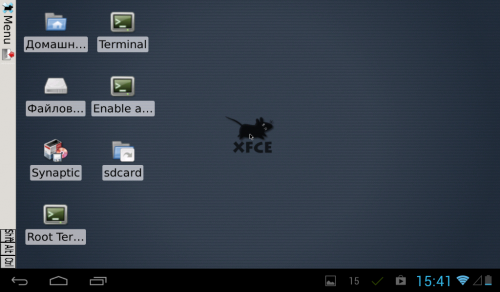
תיאור:
אמולטור דביאן מצוין.
שלא כמו אמולטורים אחרים, אמולטור זה
קל לשימוש, קל להפעלה של מערכת ההפעלה.מפתח: cuntubuntu
מה חדש:
קלט עכבר משופר באמצעות Bluetooth / מקלדת USB
קבוע Bluetooth / USB עם מפתחות פריסת איטלקית
קבוע 24bpp וידאו עומק -
Linux Installer
תיאור קצר:
התקנת דביאן / אובונטו במכשירי אנדרואיד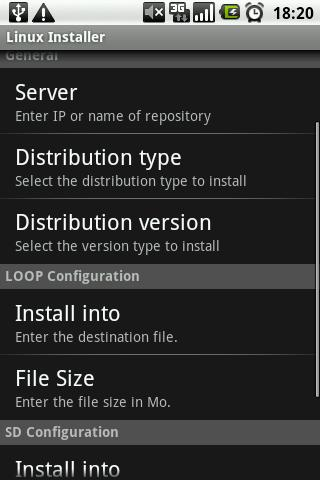
תיאור:
רוט נדרשאז איך זה עובד:
התוכנית מחברת את המחיצה ext2 / 3/4 או יוצרת קובץ .loop על כרטיס הזיכרון
מוריד את הפצת לינוקס שנבחרה
מתקין אותו
יוצר סקריפט הורדה
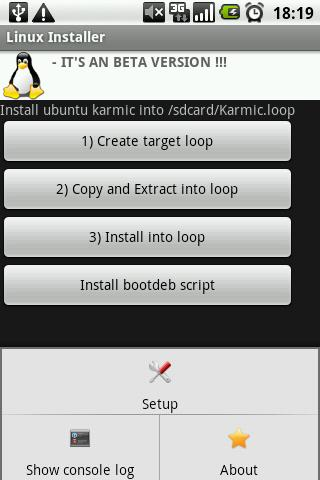
יש צורך להיות מקוון.
דף הבית
http://android.galoula.com/en/LinuxInstall/גוגל פלאי
https://play.google.com/store/apps/details?id=com.galoula.LinuxInstallהורדה
פרו
Linux.Installer_v4.6_PRO.apkרגיל
Linux_Installer_STANDARD+4.6.apk
הוראות להתקנה לא מקוונת
- הורידו את זה גודל ~ 3.5Gb. (גודל הארכיון כ -1.1 ג'יגה -בייט.)
תוכן ה"הרכבה ":
- למעשה, חבילות בסיס של יציב Debian.
- שרת Xorg X
- מוגדר שרת תוכנה מוקפד
- מנהלי חלונות gnome, xfce, lxde
- דפדפן אינטרנט iceweasel (Firefox build עבור Debian). בפרופיל המשתמש (לא שורש), התוספות Adblock ו- Xmarks מותקנות בדפדפן.
- OpenOffice
- xSMBrowser לצפייה בסביבת הרשת של Windows
- ROOT משתמשי-Super ו- Eugen משתמש, שכבר חבר בקבוצות הדרושות לגישה לרשת (כלומר, "המגבלה" המובנית של גרעין אנדרואיד CONFIG_ANDROID_PARANOID_NETWORK מתגברת. )
- לוח AWN (a la MacOS)
10.mc (מנהל קבצים לטרמינל כמו Far) - ~ 1 GB. לצרכים שלך
כיצד לחבר את קובץ הזיפ, ולהפעיל את דביאן:
- העתק את הזיפ למכשיר שלך, למשל לכרטיס זיכרון.
- הפעל את יישום ההתקנה של לינוקס
- בהגדרות ההתקנה של לינוקס ציין:
- הנתיב המלא לקובץ שהועתה
- נקודת ההרכבה של קובץ הלולאה (תוכל להשאיר אותה כברירת מחדל)
- שם סקריפט ה- chroot שאיתה יפעיל דביאן
- הרכבת קובץ לולאה באמצעות מתקין לינוקס
- צור (או עדכן, אם מותקן קודם לכן) סקריפט chroot
- בטל את קובץ הלולאה
- הפעל את דביאן ממסוף אנדרואיד על ידי הזנת שם סקריפט ה- chroot שלך (כברירת מחדל - linuxchroot)
8 אופציונלי: אם אתה רוצה שהדביאן יושק בלחיצה :
- הורד מהרשת והתקן "אמולטור מסוף אנדרואיד"
- בהגדרות הפעלה אוטומטית של אמולטור מסוף אנדרואיד, ציין את סקריפט ה- chroot שלך.
לאחר מכן, אמולטור מסוף אנדרואיד ייכנס אוטומטית לדביאן.
כיצד להפעיל מסוף:
כדי להפעיל את מנהל החלון, במסוף שממנו מופעל ה- chroot ב- Debian, עליך לבצע אחת מהפקודות הבאות לבחירתך:
# srootכדי להפעיל את מנהל חלון xfce כרוט
# slxdeכדי להפעיל את מנהל החלון lxde עם זכויות משתמש (כמו משתמש eugen)
# sxfceכדי להפעיל את מנהל חלון xfce עם זכויות משתמש (כמו משתמש eugen)
# sgnomeשימו לב: ייתכן שהסולמית אמורה להיות לפני המילים.
לא מומלץ לעבוד עם זכויות משתמש -על לעבודה יומיומית בכל ניקס. עלול להיות חסר ביטחון בשל מגוון רחב ביותר של זכויות. בקיצור, אתה יכול לקלקל בטעות את המערכת, ולא רק את דביאן, אלא גם את אנדרואיד. עבודה עם זכויות משתמש יכולה להקל על הסיכון הזה.
Eugen המשתמש קיים רק בדביאן.
סיסמה קבועה מראש למשתמש eugen: eu
סיסמה מוגדרת מראש עבור משתמש -על , שהיא תקפה רק ב- Debian (root): euפרטים טכניים נוספים:
התיקייה / bin מכילה 4 סקריפטים: sroot, slxde, sxfce, sgnome. סקריפטים אלה מפעילים את שרת ה- vnc באופן הדרוש לנו.
זה קורה כך:- הסקריפט מנקה את התיקיה הזמנית/tmp
- מחליף את הסקריפט /root/.vnc/xstartup המבוצע על ידי שרת vnc בעת ההפעלה עם עותק של הסקריפט המתאים מהתיקייה /root/.vnc/ (xstartup.root, xstartup.xfce, xstartup.lxde, xstartup.gnome תלוי איזה מנהל חלון מופעל מאיזה משתמש).
- מפעיל שרת vnc ברזולוציית מסך של 800x480 (למסך 7 אינץ '). אם למכשיר שלך יש רזולוציה אחרת, עליך לערוך את השורה בסקריפטים (sroot, slxde, sxfce, sgnome)
vncserver –geometry 800x480
וציין את הרזולוציה שאתה רוצה.- סקריפטים xstartup.root, xstartup.xfce, xstartup.lxde, xstartup.gnome מפעילים ישירות את מנהל החלון ממשתמש ספציפי ונקראים על ידי vncserver עצמו. ליתר דיוק, לא סקריפטים אלה עצמם, אלא כפי שצוין קודם לכן, עותקיהם נקראו /root/.vnc/xstartup.
אם מתחילה הפעלה עבור המשתמש eugen, הקובץ /root /.Xauthority מועתק לראשונה לתיקיית הבית שלו והבעלים של העותק של קובץ זה משתנה ל- eugen (הכרחי כדי שהמשתמש יגיע ל- Xorg).
אם בכוונתך להשתמש במנהל חלון אחד בלבד, תוכל להפוך את תהליך השקתו לאוטומטי על ידי כתיבת סקריפט אחד שנבחר ב- /etc/init.android/rc_enter.sh (sroot / slxde / sxfce / sgnome).
אפשר להריץ כמה מנהלי חלונות במקביל, אך אין בכך כל תועלת: לא ייווצרו חלונות חדשים בכל מנהלי החלון, למעט הפתוח האחרון. אולי הבעיה הזו ניתנת לפתרון, אבל אני עדיין לא רואה טעם לפתור אותה.
הדרך הטובה ביותר להתחבר למנהל החלון היא באמצעות לקוח RealVNC VNC.
-
C64.emu
אמולטור של המחשב הביתי האגדי הקומודור 64.


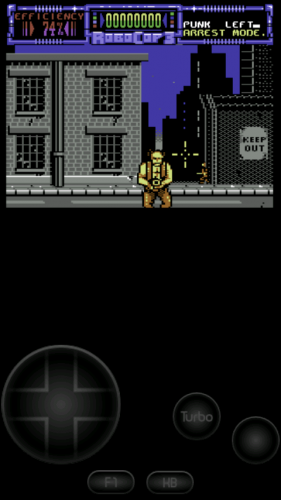
תיאור:
אמולטור של אחד מהמחשבים הביתיים המוצלחים ביותר, הקומודור 64, שהכיל 64 (!) קילובייט זיכרון בלתי נתפס באותה תקופה במחיר נמוך ומתסכל. הוא מכונה בצדק ערש לתופעה תרבותית כזו.
האמולטור עצמו מבוסס על קוד המקור של אמולטור אחר של VICE 2.4.3.מה מסוגל האמולטור:
- הפעלה אוטומטית של תמונות של מחסניות, קלטות ודיסקים (פורמטים .bin .crt .d64 .g64 .p64 .x64 .t64 .tap);
- מצב חיסכון;
- בעל שני מצבי ליבת סאונד: FastSID (מהיר יותר, אך פחות איכותי) ו- ReSID (קריר יותר, אך איטי יותר);
- החלפת אזורים PAL / NTSC;
- כפתורי מגע הניתנים להתאמה אישית;
- תומך ב- USB / Bluetooch משחקים ומקלדות, כמו גם במפתחות המכשיר עצמו (אופטימיזציה ל- Xperia Play וכו ');
- ניתן לחבר את בקר Wiimote / בקר קלאסי / בקר Wii U Pro, iControlPad ו- Zeemote JS1 באמצעות Bluetooch (אביזרי Wii אינם פועלים באנדרואיד 4.2;
- ניתנים להשמעה הן בכיוון דיוקן והן בנוף.
מפתח: רוברט ברוגליה
דף הבית : http://www.explusalpha.com/home/c64-emu
גוגל פלאי: https://play.google.com/store/apps/details?...lusalpha.C64Emuהורדה
C64Emu_1.5.54(arm64-v8a).apkיש עוד כמה אקריקטורות להורדה...
הוראות:
הורד והתקן את קובץ ה- apk. של האמולטור;
הורד את הארכיון הזה ופרק את תוכנו לשורש כרטיס הזיכרון (כולל תיקיות!) ;
הורד את רומא בנפרד zdesya או צרורות votuta ;
אנו מפעילים את המשחק;
בחר את הפריט "טען משחק";
אנו מציינים את הנתיב לתיקייה עם רומים (בהתחלה הראשונה);
בחירת ROM;
תהנה (זהו פריט חובה )
)הערות
- אם אתה רואה פסים מהבהבים בעת ההפעלה, אל תיבהל. אלה לא הידיים העקומות שלך ולא ההשלכות של הרוט על הסמארטפון שלך. זהו מסך אתחול רגיל;
- משחקי תקליטונים, ובעיקר קלטות, לוקחים הרבה זמן להיטען. נצטרך להתאזר בסבלנות. כדי להאיץ את תהליך ההורדה, לחץ על כפתור החיפוש במכשיר החכם, אם יש כזה;
- לרוב מדלגים על המאמנים ושומרי המסך המופיעים על ידי לחיצה על "רווח", "F1" או על ידי כפתור אחר המצוין בכתובת על המסך (יתכן שהוא אינו קיים ככזה);
- אם הג'ויסטיק אינו פועל במשחק, הגדר את הערך "מופעל" בפריט התפריט "החלף יציאות ג'ויסטיק".
-
אמולטור Windows, Linux, Unix
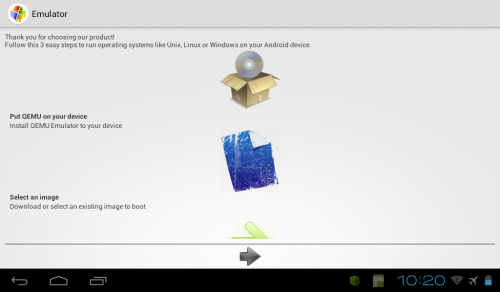
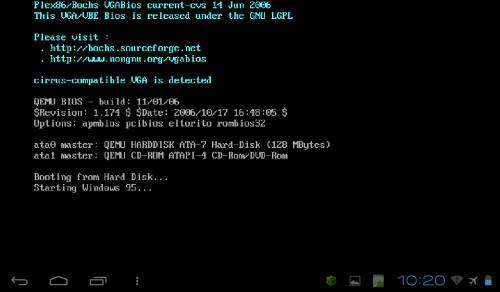
תיאור:
מחקה כמעט כל מערכת הפעלה במכשיר האנדרואיד שלך (מוגבל על ידי זיכרון RAM). ליבת QEMU ידועה במהירות המהירה שלה - ממש כמו אם היית מפעיל את מערכת ההפעלה באופן מקורי. תהנה מאפליקציות המשרד שלך או ממשחקים בטלפון.
המקלדת והעכברים קימים.
USO לא כלול - ניתן להוריד את OpenBSD In -App
נ.ב. תוכנית זו מפעילה את מערכת ההפעלה באמצעות QEMU, אין מקל על ההפעלה.מפתח : Motion-coding
דף הבית : http://www.motion-coding.com -
AndosDox
אמולטור MS-DOS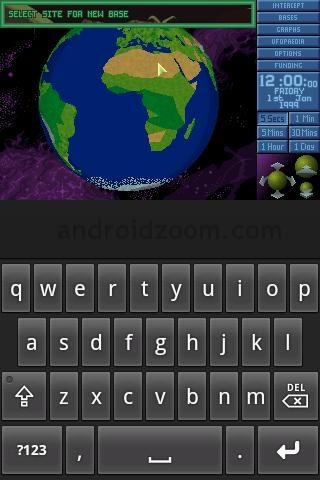
תיאור:
בעזרת אמולטור זה תוכלו לשחק במשחקים הישנים האהובים עליכם, וכן להריץ תוכנות שונות שנועדו לפעול תחת MS-DOS.
דרוש גרסת אנדרואיד 1.6 ומעלה
ו 50MB זיכרון פנוימשחקים ישנים וטובים ניתן למצוא כאן
או כאןהורדה:
AnDOSBox-1.2.8.apk -
PALM OS
אמולטור מערכת הפעלה PALM- פאלם, נוסטלגיה למי שזוכר, סוג של מחשבי כף יד.
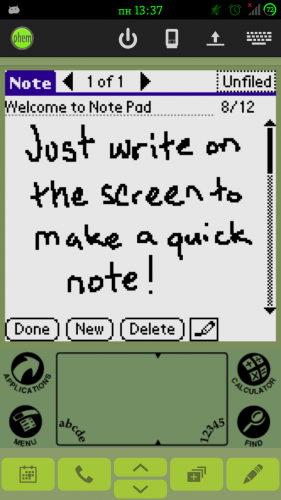
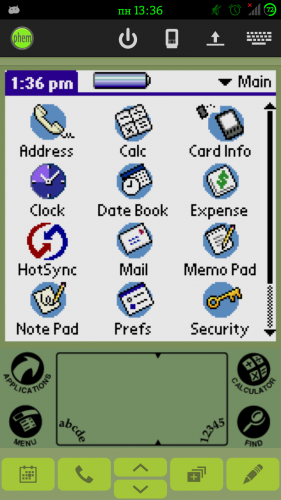
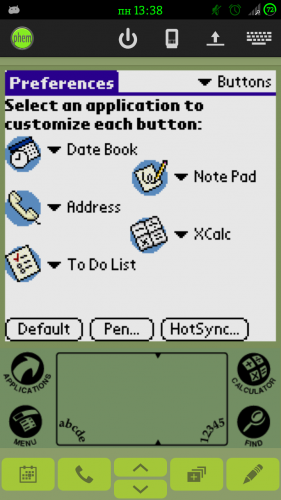
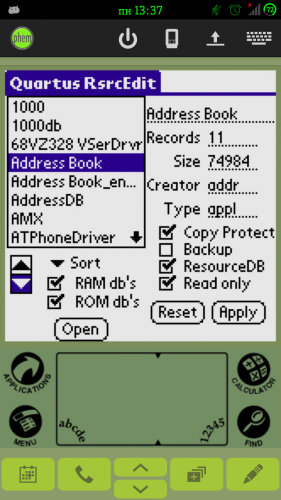
תיאור:
אמולטור לגירסאות PalmOS 4.x ומטה. יציאת POSE. רשת נתמכת, כרטיס זיכרון, גרפיטי.
ישנם מעט קבצים בארכיון - משחקים, מנהל קבצים.
סקין לאמולטור.
רום לאמולטור.מפתח:Perpendox
דף הבי: http://perpendox.comהורדה:
רום
סקין - חום ירוק
סקינס לאמולטור (1).skinהוראות:
העתק את ה- .prc לכרטיס הזיכרון, הפעל את האמולטור והעתק את הסדק והמודול מכרטיס הזיכרון לזיכרון הראשי באמצעות מנהל הקבצים.לאחר התקנת האמולטור והדלקת כרטיס הזיכרון, הופיעה תיקיית ה- phem. אתה לוקח .prc ומעתיק אותו מ- phem / CARD / Palm / Launcher והם יופיעו במכשיר במפעיל היישומים המקורי שלך, בכרטיסייה עם כרטיס הזיכרון
משחקים ותוכנות
משחקים ותוכנות פאלם לאמולטור.rarיש עוד הרבה ברשת, אם זה ימצא שימושי, אני יוסיף.
אמולטור זה קיים גם לסימביאן , יש שם גם כמה קבצים לאמולטור. חבל שאני לא יכול לתת לייק לעצמי

ויש גם פה
https://hpc.ru/soft/softlist.phtml?pl167=on&cat2=on- אמולטור נוסף לאנדרואיד
https://mitmachim.top/assets/uploads/files/1626431589212-styletap-for-android-v0.8.032-licensed.apk
עוד כמה רומים ועוד
רומים שונים.rarומשחק נוסף
samd.pak0.pdb SeriousSam-color (demo).prc
פנקס רשימות- סייר
cyrhack2.prc Filez.prc
מהזווית שלי
אמולטור פאלם
אמולטור יפה וטוב מאוד, ממשק קל ומובן
יש להשים משחקים בתיקייה PHAM- CARD בזיכרון המכשירבהפעלת האמולטור יש להכניס רום לתיקייה PHAM- ROM ובאמולטור להפעיל את ממשק הפאלם, עם בחירת הרום.
ואת התוכנות להפעיל- הם נמצאים איפה שכל התוכנות.
לכל שאלה פנו אלי
בהצלחהאני מנסה להשיג רום עברית.
אם מישהו יודע שיעדכן - אמולטור נוסף לאנדרואיד
-
GNURoot
התקנת GNU / לינוקס ללא הרשאות רוט
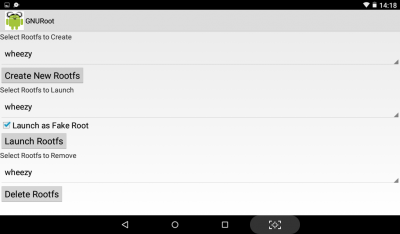

מבנה לאנדרואיד Wheezy, Gentoo, Fedora או Aboriginal או גרסאות נוספות
זה לא דורש רוט.
הסרה רגילה מתנקה לחלוטין לאחר יישום זה.
זה ניתן להרחבה ותוכל להתקין יישומים/חבילות משלך.
בתוך GNURoot, אתה יכול ליצור מערכת קבצי שורש, להפעיל לתוכה או למחוק אותה.
קרא את התיאור של אפליקציות GNURoot Wheezy, Gentoo, Fedora או Aboriginal בחנות- הכל == כל לינוקס, יישומי מרחב משתמש, מבלי שתצטרך לעקור את המכשיר שלך. כמה דברים (מספר קטן של דברים), שלמעשה דורשים שורש לא יעבדו (כמו הכנסת מודול גרעין).
מטרות מפתח:
Choice או GNU/Linux rootfs מלכתחילה:
כרגע שתי אפשרויות רבות נוספות.
כל היישומים שאינם דורשים שורש בהחלט צריכים לתפקד כרגיל:
השלב הבא הוא קבלת ממשק גרפי עבור שולחן העבודה, הטרמינל והיישומים. נכון לעכשיו, רק משיקה אמולטור מסוף אנדרואיד. הוכחת הרעיון בוצעה. עידון נותר.
לגרום לזה לעבוד יפה לצד אנדרואיד:
כבר עובד כמו אפליקציה "רגילה".
השלב הבא הוא לספק כוונות שימושיות למשתמשים וליישומים (עם הרשאות) לשימוש.
ספק תמיכה מתאימה ותיקוני באגים:
שחרר מודל שלם-מה שאתה רוצה, כך שניתן יהיה להשקיע בזה יותר זמן. עכשיו במקום. החליטו אם זה צריך להיות חובה.
שפר את הביצועים:
צמצם את אפקט הביצועים של הטריקים המשמשים כדי לגרום לכל זה לעבוד. די טוב עכשיו.
העבר ככל האפשר לכרטיס ה- SD.
התקן רק את מה שצריך ותן למשתמש לגדל אותו משם.
תמיכה בארכיטקטורות מרובות:
ROOTS מכילים בעיקר קוד GPL, אך עבור משגר זה אני בעל זכויות היוצרים והוא אינו תחת ה- GPL, אלא במקום ה- Apache v2. הוא מכיל גרסה שונה של אמולטור מסוף אנדרואיד, שנמצא גם תחת Apache v2.
נדרש אנדרואיד: 2.3 ומעלה
דף הבית:
https://github.com/corbinlc/gnuroot
מטמון
יש להשים את המטמון
sdcard /Android /obbהורדה
https://www.dropbox.com/sh/blwlhsb986xv5hg/7VPnQZZ_fj
הוראות התקנה
-
בחר תחילה את rootfs (Wheezy או Gentoo או Fedora או Aboriginal) ולחץ על 'צור rootfs חדש'
-
זה מעביר אותנו לשוק המשחקים ומוריד את השורשים הנדרשים
-
כיצד להוריד, לחץ שוב על 'צור חדש rootfs 'ולך לפרוק ולהתקין rootfs
-
לאחר מכן, בחר את rootfs שלנו וסמן את התיבה "הפעל כשורש מזויף" ולחץ על "הפעל rootfs"
-
יוצא מסוף אנדרואיד שונה והיכנס לשם
לדוגמא debian:
apt-get update apt-get upgrade apt-get install mc
התקנת מערכת גרפית
לעתים בשביל שהאפליקציה תעבוד , יש צורך בזה
https://sourceforge.net/projects/libsdl-android/files/apk/XServer-XSDL/ - הכל == כל לינוקס, יישומי מרחב משתמש, מבלי שתצטרך לעקור את המכשיר שלך. כמה דברים (מספר קטן של דברים), שלמעשה דורשים שורש לא יעבדו (כמו הכנסת מודול גרעין).
-
ציטוט: מצאתי דוסבוקס שמחקה דוס שעובדות עליו גרסאות ישנות של חלונות, בנוסף הכל נכתב בפירוט כיצד ומה ואילו וספריות להתקין ומה לרשום להפעלת חלונות 98 - הכל היה פשוט.
עכשיו יש לי סמסונג i5700 galaxy spica לאחר שעברתי את כל המשחקים והתוכנות הטובים ביותר עבורו, ואז נזכרתי לגבי win98 על נוקיה והתחלתי לחפש דרך להתקין חלונות באנדרואיד.
כמה ואיפה לא הסתכלתי - הכל היה ריק, מצאתי רק 2 סרטונים,אבל לא נאמר דבר על איך להתחיל את זה .
לאחר חיפושים לא מוצלחים, בעלי יכולות מסוימות, החלטתי להגשים חלום קטן בעצמי ראשית, מצאתי aDosBox והתחלתי לחפש את ההגדרות הטובות ביותר ולמדתי את הפקודות הבסיסיות של Dos ואת הקושחה המשובצת שלה, הכל הסתדר קצת!אז נתחיל:
- עבור לכאן והורד את הגירסה העדכנית ביותר של aDOSBox -v0.2.5, התקן...
- הורד את הגירסה הנדרשת של חלונות - Win98Lite.img Windows אמור להיראות כמו תמונת img
(ניתן להוריד 95 או winmobile3 במקום זאת הם על פי אותו עיקרון) - השלב האחרון - הורד את התמונה לכונן הבזק מסוג USB
שנה את התמונה ל 98.img
לאחר התקנת dosbox ב- כונן הבזק, תיקיית נתוני האפליקציות הופיעה בו, תיקייה נוספת, נכנסים אליה אנו רואים את תיקיית .dosbox, נכנסים לשם ומוסיפים 2 קבצים, פותחים אותה עם עורך הטקסט dosbox-0.74.conf וערכים אותה באופן הבא:
בחר את כל הטקסט ומחק אותם משם והדבק את הדברים הבאים:
[sdl] output=surface priority=higher )[render] frameskip=1 [cpu] core=dynamic cycles=2100 [dosbox] memsize=16 [mixer] nosound=true [joystick] joysticktype=none [dos] xms=true ems=true umb=true keyboardlayout=none [ipx] ipx=false [autoexec] mount e /sdcard e: imgmount c e:\98.img -t hdd -fs fat boot -l c imgmount c e:\98.img -t hdd -fs fat boot -l cלאחר autoexec, אלו השורות שלקחו ממני הכי הרבה זמן ועצבים)
ניתן להגדיל את קו הממסייז, אבל אני לא ממליץ- הותקן! אנו מוצאים את קיצור הדרך של dosbox בתפריט של אנדרואיד ורצים, ואז הכל יתחיל מעצמו!
וזכרו את הסבלנות העיקרית - Windows יתחיל במשך 6-7 דקות בסיום יופיע מסך שחור למשך 2 דקות אז אל תפחדו - ואז הכל יתחיל.
הורדת האפליקציה
בפוסט הבאהורדת ווינדוס 98 בפוסטים הבאים